Erinnern Sie sich an die Zahlenraster aus Ihren Schultagen, in denen Sie die Multiplikationsantworten ausgefüllt haben? Was ist 4 mal 8? Oder 9 mal 7? Wenn Sie eine Auffrischung benötigen oder jemandem beim Erlernen helfen möchten, habe ich eine Übungsmappe für Excel-Multiplikationstabellen für Sie.
Zu Hause studieren
Diese Stundenpläne kamen dieses Jahr zurück, um mich zu verfolgen, als die Schulen wegen der Pandemie geschlossen wurden.
Die Schüler arbeiteten von zu Hause aus, also hatte ich Zoom-Meetings mit meinem Enkel und half bei seinen Mathe-Hausaufgaben. Wir haben viel an diesen Stundenplänen gearbeitet!
Excel-Multiplikationsarbeitsmappe
Das Schuljahr ist jetzt zu Ende, aber vielleicht möchte mein Enkel den ganzen Sommer über seine Stundenpläne üben! (oder nicht)
Für alle Fälle habe ich eine Übungsarbeitsmappe für eine Excel-Multiplikationstabelle erstellt, und Sie können auch eine Kopie herunterladen.
Am Ende dieses Blog-Beitrags befindet sich ein Link, und es gibt auch einige Videos mit Tipps zum Auswendiglernen von Stundenplänen.
Stundenplanübung – Eine Reihe
Die Excel-Multiplikationsarbeitsmappe enthält zwei Übungsblätter.
Auf der Eine Reihe Übungsblatt, wählen Sie eine Zahl von 1 bis 12 aus einer Dropdown-Liste.
Füllen Sie dann das Raster mit den Multiplikationsantworten aus – oder Ihrer besten Vermutung!
Um Ihre Antworten zu überprüfen, wählen Sie Ja aus einer anderen Dropdown-Liste.
Falsche Antworten werden mit orangefarbener Füllfarbe hervorgehoben. Oh oh, Zeit für eine weitere Übung!
Times Table Grid
Auf dem anderen Übungsblatt genannt TabelleWählen Sie einen Zahlenbereich aus, den Sie üben möchten.
Für diesen Zahlenbereich werden Zeilen erstellt, in die Sie die Multiplikationsantworten eingeben können.
Wählen Sie dann „Ja“ aus der Dropdown-Liste „Prüfen“, um eventuelle Fehler hervorzuheben.
Markieren Sie Falsche Antworten
Hier ist die Formel für die Regel der bedingten Formatierung, um falsche Antworten auf dem Tabellenblatt hervorzuheben.
= AND (C9 „“, $ M $ 4 = „Yes“, C9 $ B9 * C $ 8)
Zelle E9 hat eine orange Füllung, da 3×3 = 9 ist und die Antwort als 8 eingegeben wurde.
HINWEIS: Zelle M4 hat die Dropdown-Liste, in der Sie „Ja“ wählen, um Ihre Antworten zu überprüfen.
Zellgrenzen im Raster hinzufügen
Damit das Tabellenblatt nicht überladen aussieht, werden Zellränder nur für den ausgewählten Zahlenbereich angezeigt. Dies geschieht mit bedingter Formatierung unter Verwendung dieser Formel:
= $ B9 „“
In Zeile 12 gibt es keine Gitterränder, da Zelle B12 leer ist.
Zahlenfolge
In Spalte B werden die Multiplikatorzahlen basierend auf dem von Ihnen ausgewählten Bereich angezeigt. In Zelle B9 ist eine Formel mit Zelle D4 verknüpft, in der Sie die erste Zahl im Bereich eingeben
= D4
Um die Sequenz zu erstellen, wird diese Formel in B10 eingegeben und in B20 kopiert:
= IF (OR (B9 = „“, $ D $ 4> $ F $ 4), „“, IF (B9 = $ F $ 4, „“, SUMME (B9,1)))
Das Ergebnis ist eine leere Zeichenfolge („“), wenn:
- Die Zelle oben hat eine leere Zeichenfolge
- Die obige Zelle hat eine Nummer, die der Endnummer in Zelle F4 entspricht
- Die Endnummer in F4 ist größer als die Startnummer in D4
Andernfalls ist das Ergebnis die obige Zahl plus 1
In diesem Beispiel liegt der Bereich zwischen 2 und 6.
Blattschutz
In der Beispieldatei sind die Blätter OneRow und Table ohne Kennwort geschützt
Auf diesen Blättern,
- Dateneingabezellen sind entsperrt
- Alle anderen Zellen sind gesperrt
- Sie können nur die entsperrten Zellen auswählen
Dies hilft, die Arbeitsblattformeln zu schützen, damit sie nicht versehentlich gelöscht werden.
So entfernen Sie den Schutz eines Blattes:
- Klicken Sie in der Excel-Multifunktionsleiste auf die Registerkarte Überprüfen
- Klicken Sie in der Gruppe Schützen auf Blatt entfernen
Holen Sie sich die Beispieldatei
Um die Excel Multiplication Table Practice-Arbeitsmappe zu erhalten, gehen Sie zu Beispieldateien Seite auf meiner Contextures-Site.
Suchen Sie im Abschnitt Funktionen nach FN0065 – Excel-Multiplikationstabellen.
Die komprimierte Excel-Datei ist im XLSX-Format und enthält keine Makros.
Expertenrat auf Video
Wenn Sie jemandem helfen, die Stundenpläne zu lernen, können die Tipps und Tricks in diesen beiden Videos hilfreich sein.
Ich war froh zu sehen, dass sie immer noch die „Magie der Neuner“ unterrichten, die wir vor langer Zeit gelernt haben. Es wird in beiden Videos unten erwähnt.
So merken Sie sich die Multiplikationstabelle leicht
Dieses Video richtet sich an Eltern und Lehrer und behandelt die Grundlagen für das Unterrichten der Stundenpläne.
Der schnellste Weg, um Multiplikationsfakten zu lernen
Dieses Video richtet sich an die Schüler und zeigt, wie einige der Tricks der Stundenpläne funktionieren.
___________________
Übungsheft zur Excel-Multiplikationstabelle
___________________
Der Beitrag Übungsheft zur Excel-Multiplikationstabelle erschien zuerst auf TIPPS FÜR ANFÄNGER.
from https://fuer-anfaenger.info/uebungsheft-zur-excel-multiplikationstabelle/
from
https://anfangertipps.tumblr.com/post/623599840001163264










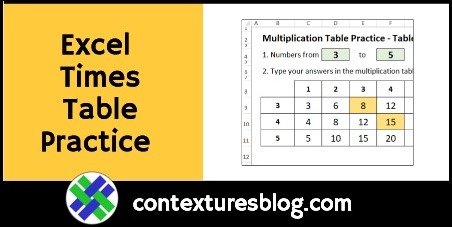
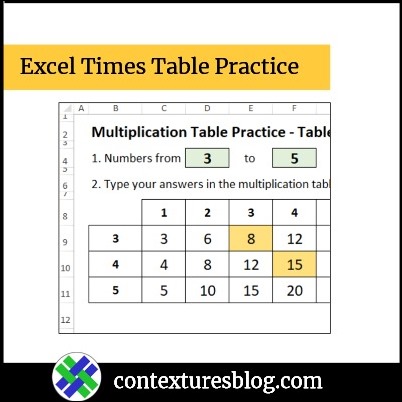

No comments:
Post a Comment